初级AI教程,如何绘制抽象肖像
初级AI教程,如何绘制抽象肖像
1.在PS中准备图像


步骤1
要创建半逼真的插图,必须有大量的库存。让我们使用这个漂亮的模型的图像。该图片的另一个优点是产生暗影和可见半色调的光源。这样可以更轻松的识别出在何处创建阴影。
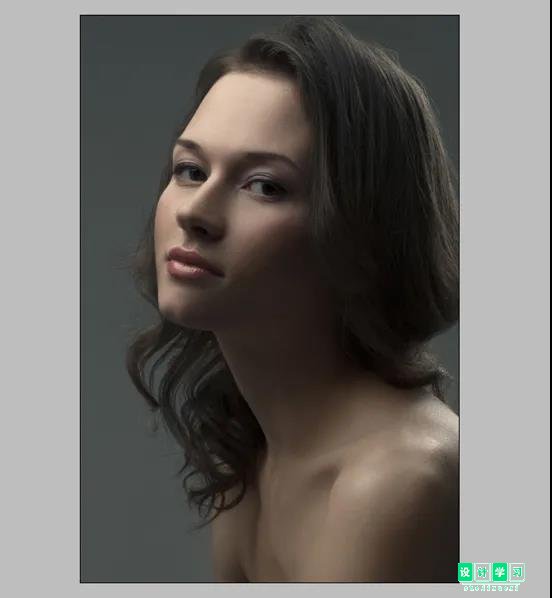
步骤2
我们的工作将以黑色和白色完成,使用黑色线条作为半色调。因此,基本的图像处理将帮助我们查看图像的色调值并将其转换为插图。我们现在可以丢弃图像的颜色。在Adobe Photoshop中打开图像,然后通过转到菜单>图像>模式>灰度将颜色从RGB更改为灰度。

步骤3
现在,让我们增加黑白之间的对比度。这将进一步揭示色调变化。进入菜单>图像>调整>亮度/对比度,然后输入值亮度:40%,对比度:40%。
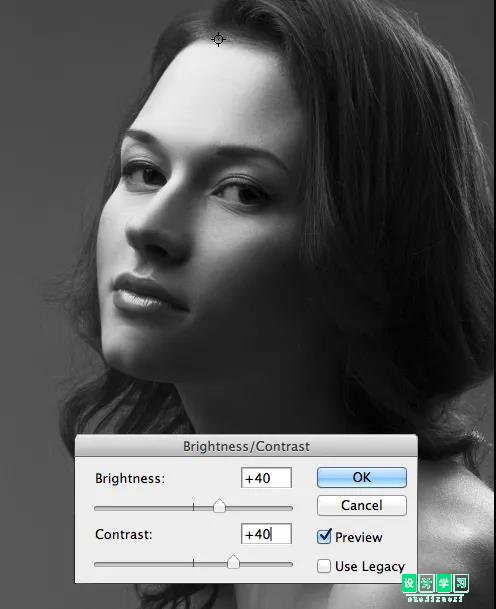
步骤4
为了使半色调的可视化更加容易,让我们通过转到菜单>图像>调整>海报化并将“色阶”设置为10,将“海报化”滤镜应用到图像上。
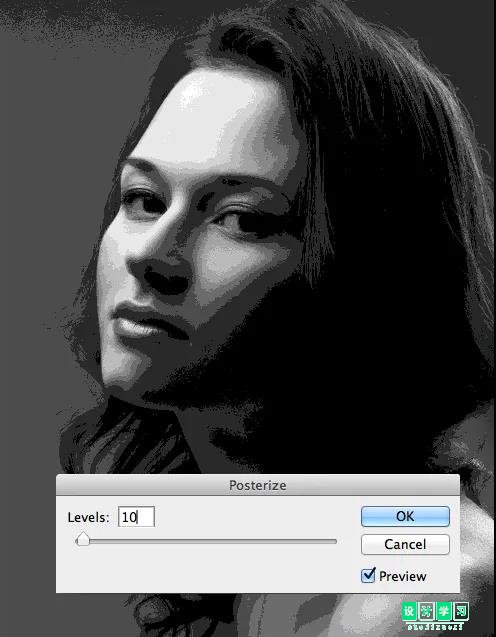
步骤5
现在我们已经准备好基本映像。将此文件(菜单>文件>另存为...)另存为“ woman-grayscale.jpg”(质量:12)。这样,我们保留了原始图片,并且可以使用其中的副本。
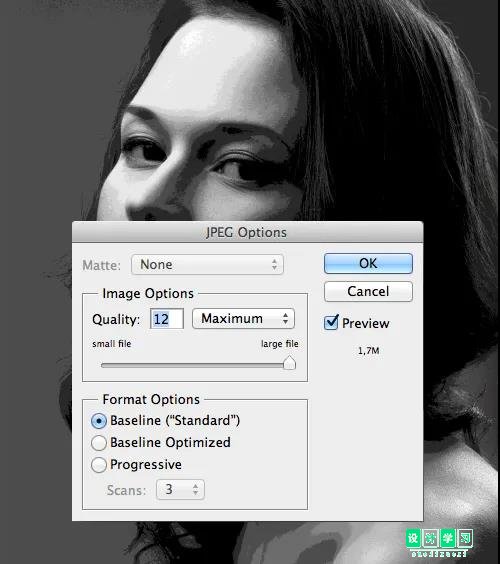
2.将保存的图像导入PS
在Adobe Illustrator中打开“ woman-grayscale.jpg”文件。在“层”面板中,创建两个新层(“第2层”,“第3层”)。在“第1层”中选择图像,并将不透明度设置为70%。您现在可以在源图像中看到最暗的阴影。锁定此层。
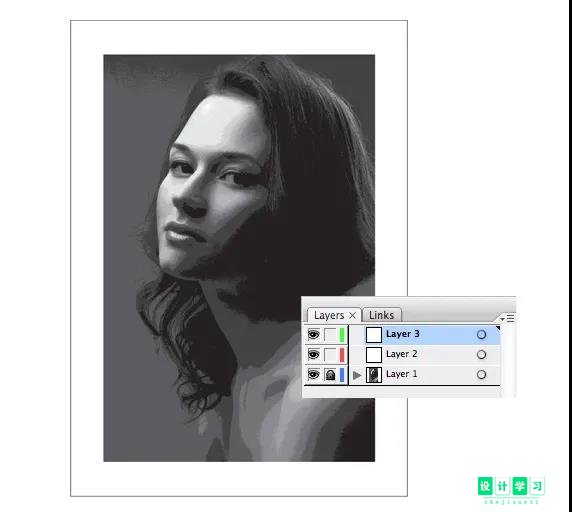
3.使用钢笔工具创建基础形状
选择“第2层”。使用钢笔工具(P)(如果有数位板,则使用铅笔工具(N)),让我们绘制脸部,头发和肩膀的阴影。确保在“颜色”面板中选择了黑色。将图片用作绘制阴影的指南。
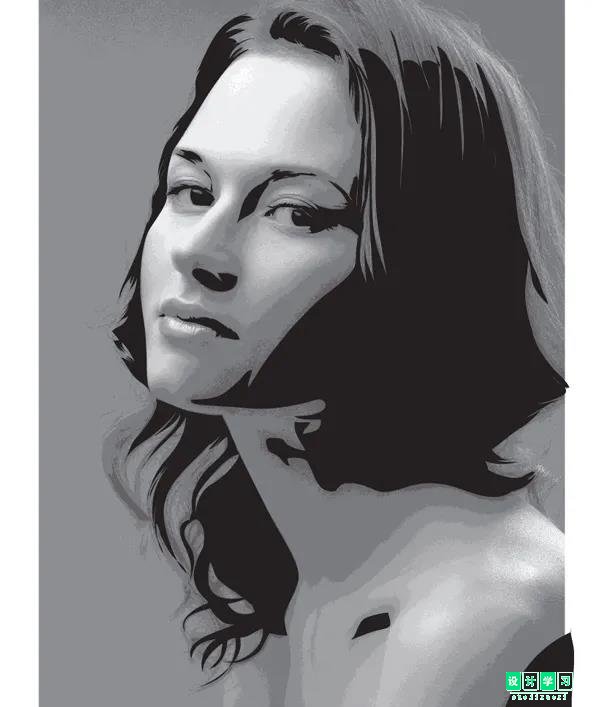
4.画线准备创建混合
步骤1
使用钢笔工具(P),让我们画一些线来定义脸部特征和身体形状。对于外部轮廓和主要面部特征(鼻子,嘴巴,眼睛),请使用2磅的行程权重。对于更细腻的内部管路,请使用较薄的“行程重量”。
使用钢笔工具(P)时,请尝试使用尽可能少的点来创建线条。创建曲线并使您的线条看起来更好!

步骤2
图纸中有趣的部分现在开始!让我们做半色调。让我们从女孩的脸开始。在靠近女孩侧面的阴影处画一条线(2pt笔划粗细)。

步骤3
选择并复制该行,并将其平行于原始行。
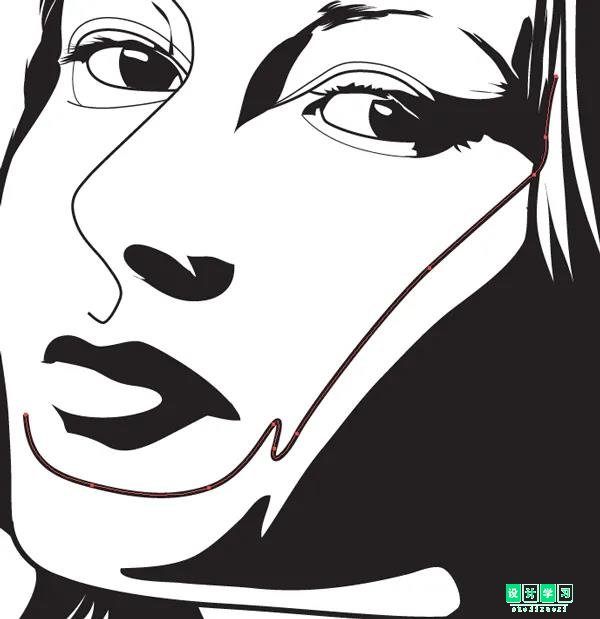
步骤4
使用原始图片作为底纹的指导,然后调整重复的线条以遵循底纹。使用0.1pt的笔触权重。

5.使用混合工具添加轮廓
步骤1
现在转到混合工具(W)或双击“工具”面板上的“混合工具”符号。在“混合选项”窗口中,选择“指定步骤”,将“间距”设置为20,然后单击“确定”。
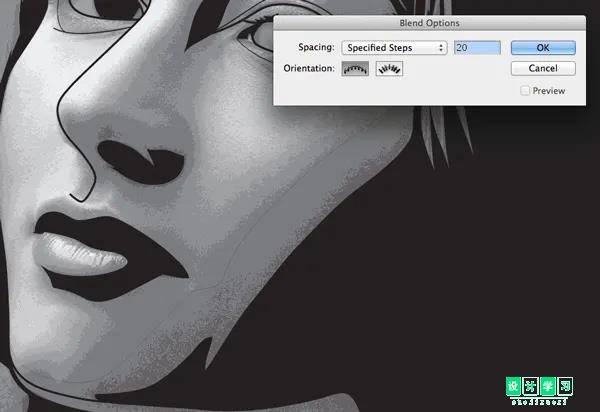
步骤2
使用混合工具(W)单击较细的线(0.1pt),然后单击第二行(1pt)。您将用线条填充这两行之间的空间。看到厚度逐渐变化,产生半色调效果。
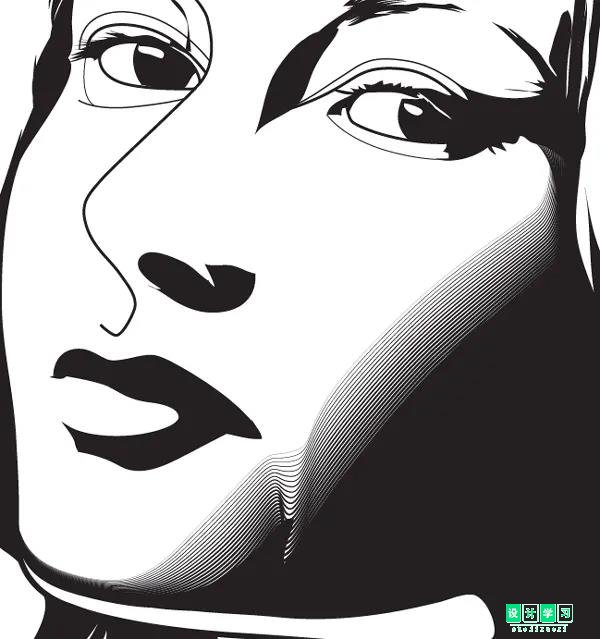
步骤3
保持两条线的关键点对齐很重要,这样可以使阴影过渡更加平滑。您会看到女孩嘴附近区域的半色调出现问题。要调整这些问题,只需选择一些点并修改曲线。您将自动修改阴影。
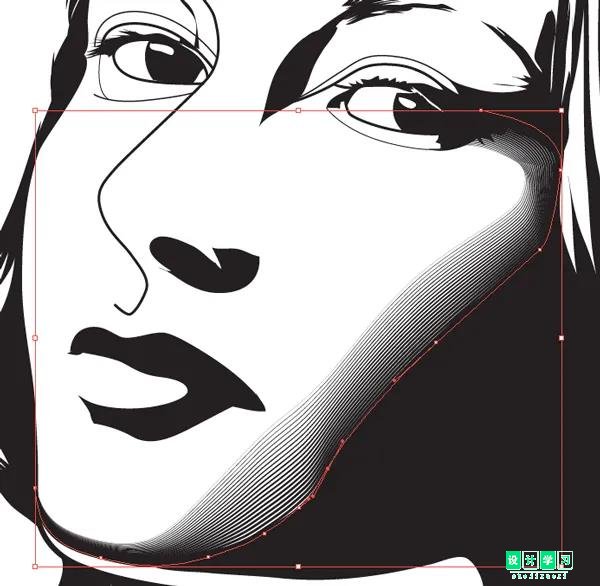
步骤4
这是混合工具工作的基本方式,现在我们可以处理脸部的其他部分:鼻子,眼睛等。请始终将较粗的线保持在阴影附近,并使用图片作为绘制阴影的指导。
有时您需要更改“混合工具”的步骤,以将半色调调整为较小的区域。为此,选择混合对象(一对线),然后双击“工具”面板上的“混合工具”图标。只需更改“指定步骤”值即可。
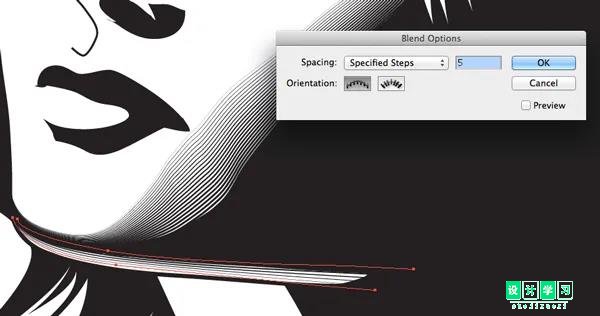
步骤5
仍添加阴影。效果就像一本古老的插图书。

6.使用交叉阴影线混合创建更深的阴影
步骤1
我必须在脖子上编辑一些点,以更多地调整混合。在这里,许多点将创建在创建柔和皮肤效果时不起作用的纹理。
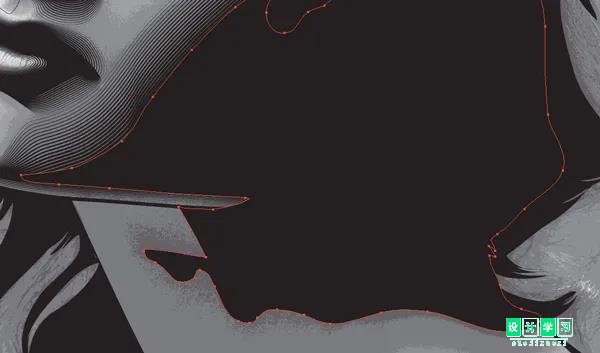
步骤2
您可以使用一些交叉混合的对象来创建另一个半色调。在脖子和肩膀处,交叉混合效果有助于创建更深的半色调。
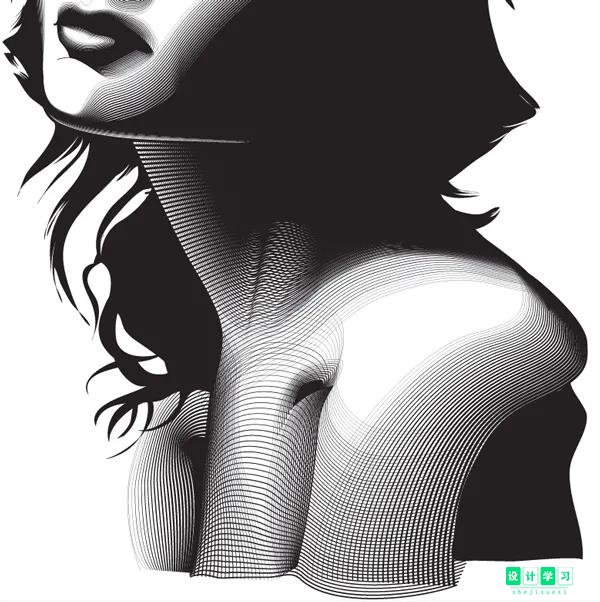
7.使用混合在头发中创造自然的运动
头发是一组混合线。您可以与这些组一起玩以创建头发纹理并使其自然运动。混合工具在这里非常有效。
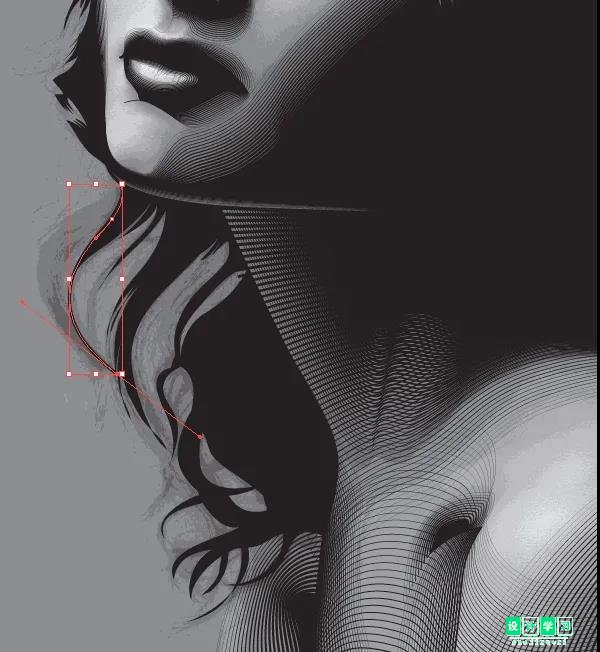
8.放置你的插图
这是几乎完成的插图。我们可以使用负数空格,并在暗阴影中添加混合的白线。它为插图增加了一些额外的细节,使其变得更加有趣。其中的一些细节实际上不在原始图片中,但是,由于我们将图片“转绘”为插图,因此它是有效的。
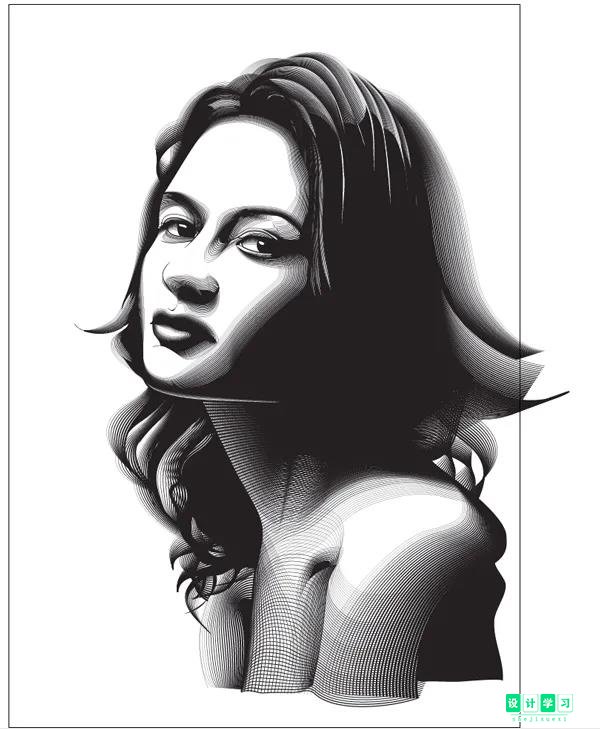
9.在头发中添加其他混合以改善效果
步骤1
通过交叉混合的两条线,可以得到很好的流动效果。

步骤2
这是图形的最终外观,所有阴影都使用黑色,混合,交叉线和白线(带有混合)完成。

10.将混合添加到背景以完成您的构图
步骤1
现在,使用相同的混合技术,让我们在背景中添加一些纹理。通过交叉混合对象的线条,您可以获得一些真正不错的效果。
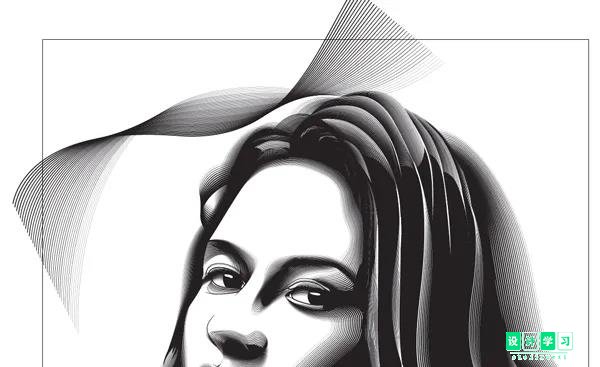
对于背景,我们可以使用相同的对象(复制和扭曲)创建线条纹理。这是作品的最终外观。有点混乱,但让我们开始吧。

步骤2
使用矩形工具(M)在图片上绘制一个矩形。您可以根据需要对源图像进行相同的裁剪。
选择矩形后,进入菜单>对象>裁剪区域>制作。
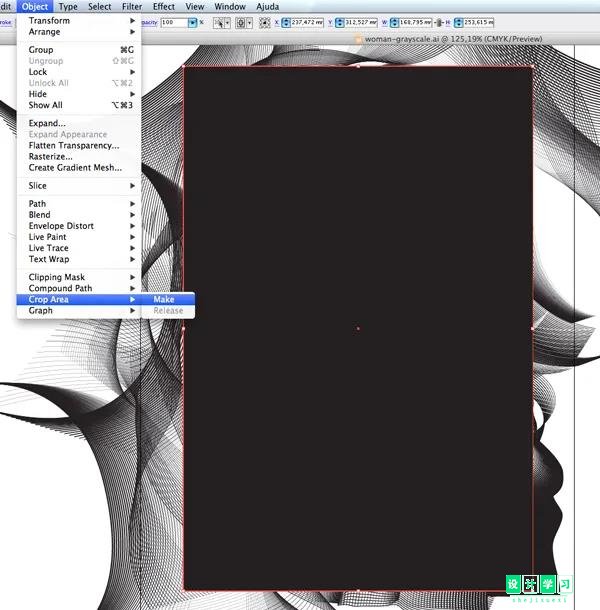
至此就完成啦!

本文由设计学习网整理发布,不代表设计学习网立场,转载联系作者并注明出处:https://ffjianzhan.cn/uisheji/AI/28.html
